电脑应用图标更改后如何恢复原状?
如何恢复电脑应用图标到原始状态
大家好,如果你在使用电脑时不小心更改了应用图标的外观,而想恢复它们到系统默认状态,那么这里有一篇为你精心打造的详细指南。我们将一步步教你如何将应用图标还原到初始的模样,确保你的桌面环境整洁有序。
一、理解更改图标的原因
了解你为何更改了图标的风格和外观是十分重要的。这可能是因为你好奇尝试了新的主题或者第三方图标包,亦或是误操作导致图标发生了改变。知道具体原因有助于找到最适合的恢复方法。
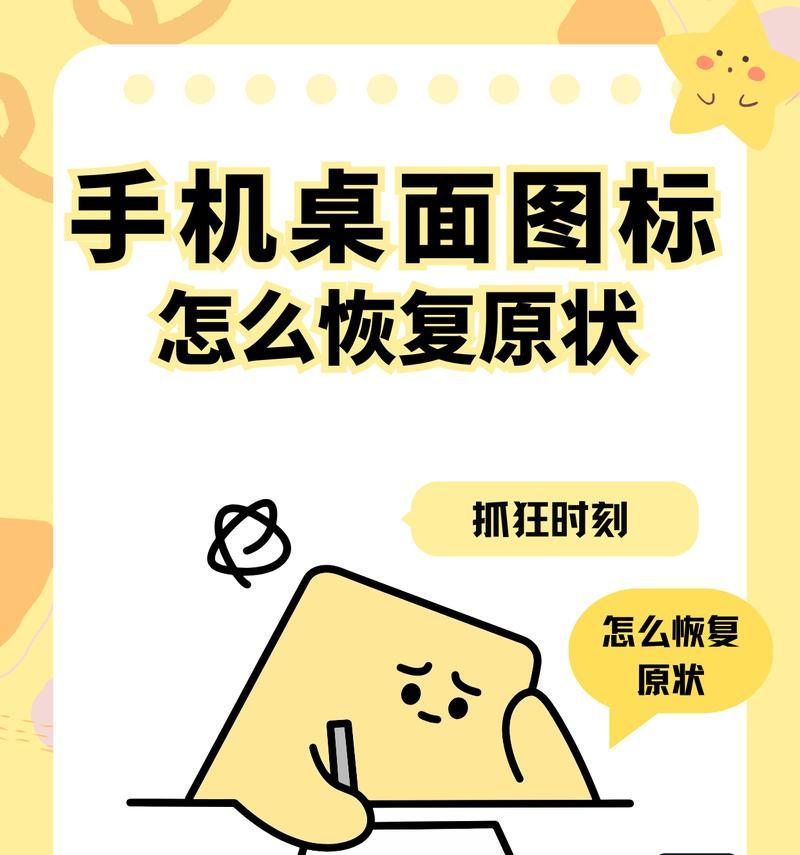
二、备份当前设置
在尝试任何恢复原状的操作前,建议你先备份当前的图标设置。如此操作可以确保在恢复过程中出现任何问题,你都能够快速地还原到更改前的状态。

1.Windows系统恢复图标的指南
a.使用系统还原功能
Windows系统自带了“系统还原”的功能,这可以帮助用户将电脑还原到之前的状态。以下是操作步骤:
1.在电脑搜索栏或“开始”菜单中输入“系统还原”。
2.在弹出的系统属性中选择“系统还原”。
3.点击“选择另一个还原点”,然后“下一步”。
4.选择一个你确认图标的外观处于你想要的状态的还原点。
5.跟随提示完成系统还原。
b.手动恢复默认图标
如果系统还原不是你想要的方案,或者由于某些原因未能成功,你可以尝试手动恢复默认图标:
1.右键点击桌面,选择“个性化”。
2.在个性化设置中,选择“主题”。
3.点击“桌面图标设置”。
4.在弹出的窗口中选择你想要恢复的图标,点击“还原默认值”。
2.Mac系统恢复图标的指南
对于Mac用户来说,恢复图标到原始状态的步骤相对简单:

a.删除第三方图标包
如果你安装了第三方图标包,请先直接删除它们:
1.打开Finder>前往>应用程序。
2.找到图标包,右键点击图标包并选择“移动到废纸篓”。
3.清空废纸篓,并重启电脑。
b.恢复默认图标
没有安装图标包的情况下,你可以通过系统偏好设置恢复默认图标:
1.在Dock上点击苹果菜单,选择“系统偏好设置”。
2.点击“桌面与屏幕保护程序”。
3.选择“桌面”标签,然后点击“自定义”旁边的箭头。
4.这里你可以下载新的默认图标或更改其他设置。
三、遇到问题的处理方法
尽管上述步骤已经足够全面,但有时恢复过程可能会遇到一些意外情况。这里有个小贴士:确保遵循指导并仔细检查每一步,如果问题仍未解决,请利用网络搜索,寻找更具体的问题解决方法,或者联系技术支持。
四、如何防止图标更改
为了避免未来发生类似问题,这里提供一些建议:
1.避免对系统文件进行草率的操作:不要随意更改或删除系统文件,这可能导致不预期的结果。
2.定期备份电脑:使用如TimeMachine这样的备份工具,定期备份你的Mac系统。
3.谨慎使用第三方软件:确保从可信源下载软件,并留意软件的权限要求。
综合以上信息,恢复电脑应用图标到原始状态并不是一件难事。无论你是Windows用户还是Mac用户,我们提供的方法及建议都旨在帮助你轻松解决这一问题。不要忘记,在进行重大更改之前,总是一个好的习惯去备份你的系统设置和重要文件。希望这些信息对你有所帮助!
版权声明:本文内容由互联网用户自发贡献,该文观点仅代表作者本人。本站仅提供信息存储空间服务,不拥有所有权,不承担相关法律责任。如发现本站有涉嫌抄袭侵权/违法违规的内容, 请发送邮件至 3561739510@qq.com 举报,一经查实,本站将立刻删除。

